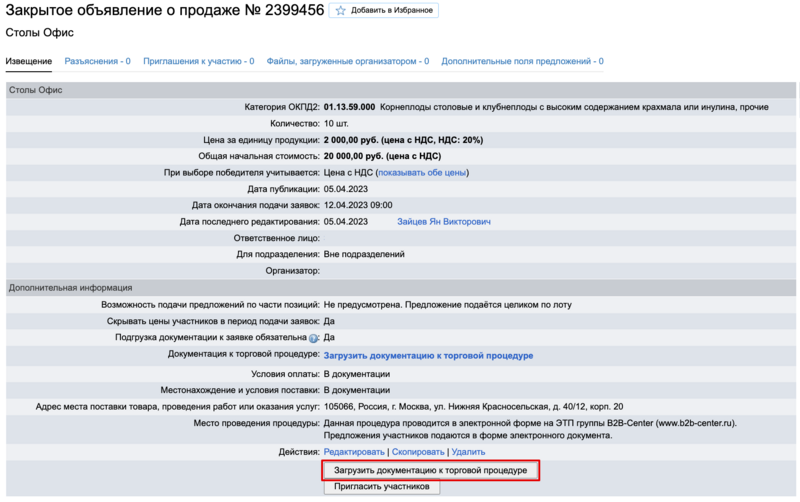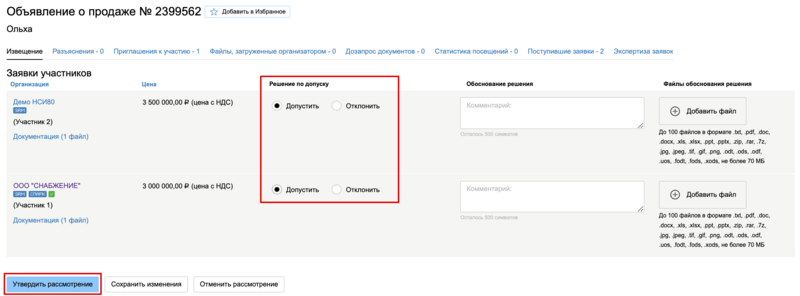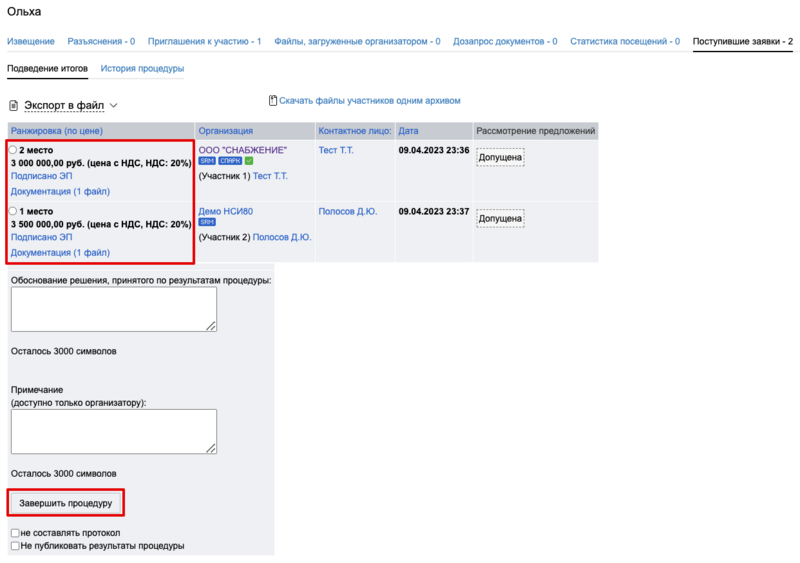Проведение объявления о продаже с присвоением рангов ценовым предложениям участников
Процедура продажи с присвоением рангов предложениям
В процедурах по результатам оценки и сопоставления заявок составляется их предварительное ранжирование по степени предпочтительности в соответствии с критериями, установленным в документации.
Для публикации объявления о продаже с присвоением рангов при создании извещения необходимо установить отметку в поле Присвоение ранга предложениям.
Создание извещения
1. Для подготовки извещения перейдите в Личный кабинет, раскройте раздел Проведение закупок и продаж и нажмите ссылку Мои объявления о продаже.
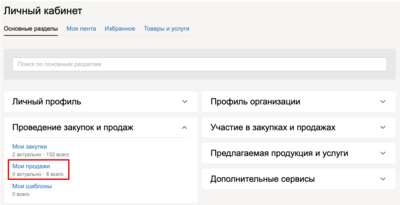
2. На отобразившейся странице нажмите кнопку Создать процедуру.

3. На отобразившейся странице Создание процедуры в выпадающем списке Способ продажи выберите вариант Объявление о продаже.
3.1. Для проведения процедуры для собственных нужд выберите пункт Для собственных нужд из выпадающего списка.
3.2. Для проведения процедуры для другой организации выберите пункт Для другой организации из выпадающего списка, после чего из выпадающего списка отметьте одного или нескольких заказчиков.
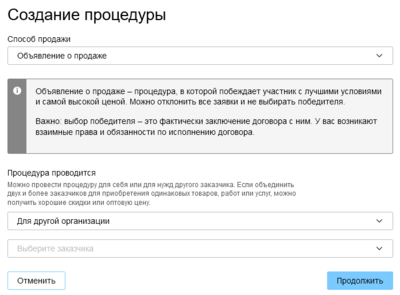
- Возможность проведения процедур для другой организации доступна пользователям организации, в которую добавлены организации-заказчики. Для подключения этого функционала обратитесь к Оператору Системы.
- Организатор с включенной настройкой 223-ФЗ имеет возможность объявлять процедуры только для одного заказчика.
- Организатор, не имеющий включенной настройки 223-ФЗ может объявлять процедуры для нескольких заказчиков, кроме заказчиков с включенной настройкой 223-ФЗ.
После настройки параметров процедуры нажмите кнопку Продолжить.
4. Заполните отобразившуюся форму, следуя указанным требованиям и разъясняющим комментариям.
 Для публикации объявления о продаже с присвоением рангов установите отметку в поле Присвоение ранга предложениям.
Для публикации объявления о продаже с присвоением рангов установите отметку в поле Присвоение ранга предложениям.
При установке отметки Торги за единицу участник не сможет указывать собственную единицу измерения при подаче заявки.
Если в процедуре предусматривается указание цены, то при заполнении соответствующих полей действуют следующие правила, регулирующие порядок и корректность их заполнения:
- если в качестве типа цены, который применяется в данной процедуре, выбрана цена с НДС, то в строке «Цена за единицу продукции» сначала заполните поле Цена с НДС, далее введите значение НДС, и Система автоматически вычислит и подставит значение в поле «Цена без НДС»;
- если в качестве типа цены выбрана цена без НДС, то в строке «Цена за единицу продукции» сначала заполните поле Цена без НДС, далее введите значение НДС, и Система автоматически вычислит и подставит значение в поле «Цена с НДС».
Внимание! Если в процедуре участвуют как плательщики НДС, так и поставщики, не уплачивающие НДС, то сопоставление их ценовых предложений необходимо осуществлять по цене контракта, которая будет фигурировать в договоре с победителем процедуры продажи.
Для процедур с указанием начальной цены в Системе предусмотрены две дополнительные настройки, которые включаются по обращению к Оператору и являются взаимоисключающими:
- Скрывать начальную цену от участников;
- Ограничивать предложения участников указанной в извещении стоимостью.
Если одна из этих настроек используется во всех организуемых вами процедурах, вы можете зафиксировать ее и соответствующая отметка будет автоматически проставляться в форме создания извещения без возможности ее редактирования. Обратитесь к Оператору Системы для корректной настройки этой функциональности.
Вы можете присвоить процедуре закрытый статус.
В процедурах данного типа предусмотрена возможность продления срока подачи заявок при малом количестве участников. Обратитесь к Оператору для включения соответствующей функциональности, и в форме создания извещения будут доступны управляющие элементы для настройки параметров продления срока подачи заявок.

Чтобы провести процедуру с закрытой формой подачи заявок, поставьте отметку в поле Скрывать цены (и названия) участников в период подачи заявок.
Если условия проведения процедуры допускают подачу заявки участником без документации к предложению, снимите отметку в поле Подгрузка документации к заявке обязательна.
Если все поля заполнены корректно, нажмите кнопку Сохранить.
5. Вы можете создавать дополнительные поля предложений. Откройте вкладку Дополнительные поля предложений и заполните отобразившуюся форму.
Вы можете выбрать тип поля (строковый, числовой, дата, выпадающий список, файл), сделать его обязательным или необязательным для заполнения участником, а также доступным для просмотра только организатору (приватным) или же публичным.
Если при создании извещения вы установили отметку Скрывать количество участников в период подачи заявок и создали дополнительное поле предложений, доступное для просмотра Организатору и всем участникам, заполненное участником значение этого поля будет отображаться в таблице поступивших заявок в период их подачи в поле Лучшая цена.
6. Извещение может быть создано на основе ранее проведенных процедур. Находясь в Личном кабинете, раскройте блок Проведение закупок и продаж и перейдите по ссылке Мои объявления о продаже.
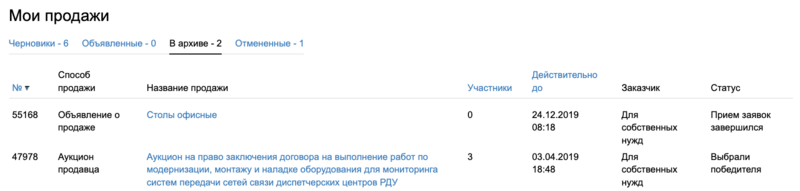 6.1. Откройте вкладку В архиве и перейдите на страницу нужной процедуры по ссылке в ее названии.
6.1. Откройте вкладку В архиве и перейдите на страницу нужной процедуры по ссылке в ее названии.
6.2. Находясь на странице Извещение, нажмите ссылку Скопировать в строке Действия. Таким образом вы перейдете к предзаполненной форме создания извещения.
6.3. Укажите сроки проведения процедуры, проверьте правильность всех данных в форме и нажмите кнопку Сохранить.
Подготовленное извещение сохраняется в Личном кабинете → блок Проведение закупок и продаж → раздел Мои объявления о продаже → вкладка Черновики.
Загрузка документации и размещение объявления
Прежде чем разместить объявление в Системе необходимо загрузить пакет документации к торговой процедуре.
1. Откройте страницу Извещение и нажмите ссылку Загрузить документацию к торговой процедуре (или одноименную кнопку).
2. Загрузите файл документации с помощью кнопки + Добавить файл, при необходимости добавьте файл с дополнительной информацией в одноименном поле и нажмите Подписать и сохранить. Подпишите сформированный документ вашей электронной подписью.
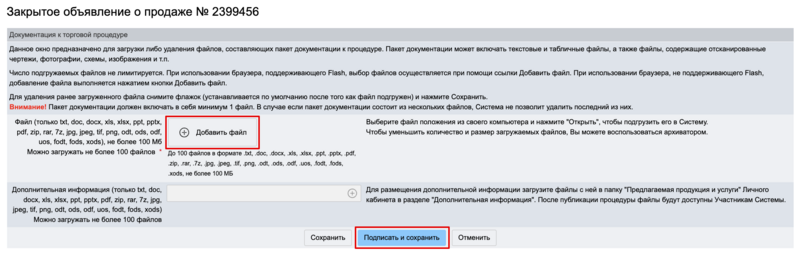
Ссылки Дополнительная информация в блоках Закупаемая продукция и услуги и Предлагаемая продукция и услуги ведут в разделы, где загружаются и хранятся файлы с дополнительной информацией для закупочных процедур и процедур на продажу соответственно.
Для удаления объявления из Системы нажмите ссылку Удалить в блоке Действия.
3. Чтобы официально объявить процедуру, нажмите кнопку Разместить объявление на странице Извещение. Система запросит вашу ЭП.
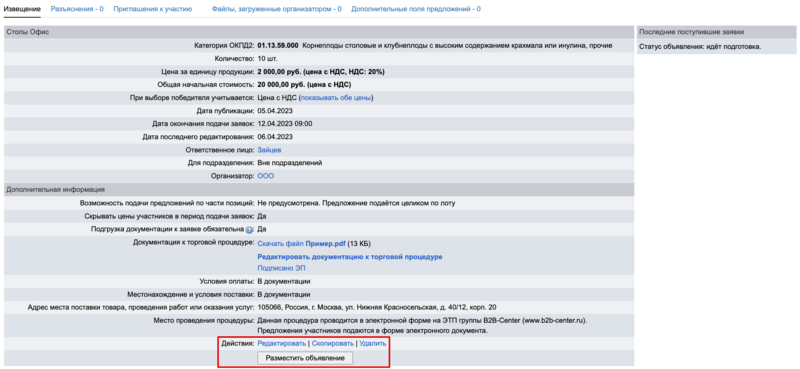 Для ознакомления с документом воспользуйтесь ссылкой Показать подписываемый документ, после чего нажмите кнопку Подписать и сохранить.
Для ознакомления с документом воспользуйтесь ссылкой Показать подписываемый документ, после чего нажмите кнопку Подписать и сохранить.
После этого процедура автоматически переводится из категории На стадии подготовки в категорию Объявленные.
Приглашения к участию
1. Чтобы разослать пользователям персональные приглашения к участию в процедуре, откройте вкладку Приглашения к участию.
2. Нажмите ссылку Пригласить к участию. Откроется электронная форма Добавление приглашения к участию.
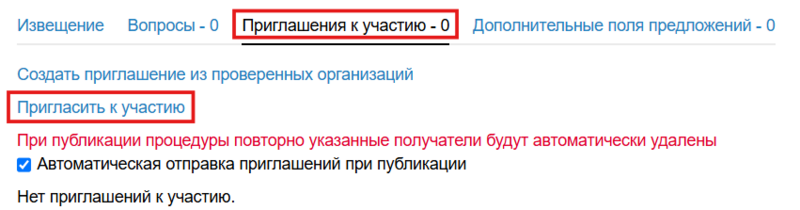
3. При помощи значка откройте диалоговое окно Выбор получателя приглашения к участию.
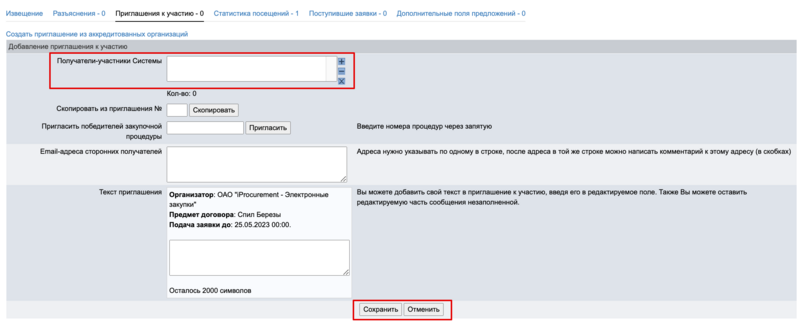 4. Определите параметры поиска организаций и нажмите кнопку Найти >>. Организации, соответствующие заданным параметрам поиска, отобразятся в табличной форме.
4. Определите параметры поиска организаций и нажмите кнопку Найти >>. Организации, соответствующие заданным параметрам поиска, отобразятся в табличной форме.
Нажмите ссылку Добавить напротив той организации, которую вы намерены пригласить участвовать в процедуре.
Наименования добавленных организаций отобразятся в поле Получатели-участники Системы формы Добавление приглашения к участию.
Для удаления выбранной организации из формы нажмите на значок . Чтобы удалить из поля все организации, нажмите на значок .
5. Нажмите кнопку Сохранить в окне Добавление приглашения к участию.
До отправки приглашения вы можете Редактировать или Удалить его, воспользовавшись соответствующими ссылками в графе Действия.
6. Чтобы отправить приглашение к участию в процедуре, нажмите ссылку Разослать и подтвердите действие.
7. Для создания идентичного приглашения иному участнику Системы нажмите ссылку Создать приглашение с тем же текстом в графе Действия. Данная ссылка станет доступна после подтверждения выполненной рассылки предыдущего приглашения.

Ход процедуры
После объявления процедуры на странице Извещение отображается вкладка Статистика посещений, где фиксируются данные о потенциальных участниках. В табличной форме отображаются:
- наименование организации;
- страна, где компания зарегистрирована;
- дата и время первого просмотра извещения;
- дата и время запроса на скачивание документации.
Сведения о заявках участников фиксируются в блоке Последние поступившие заявки на странице Извещение. В зависимости от настроек могут быть скрыты:
- цены участников в период подачи заявок;
- цены и названия участников в период подачи заявок.
Участники могут загружать и редактировать документацию к заявкам вплоть до наступления даты вскрытия конвертов.
Если включена функциональность продления срока подачи заявок и количество претендентов меньше указанного вами при создании извещения, дата окончания подачи заявок остается доступной для редактирования в течение срока, оговоренного с Оператором при подключении этой функциональности.
1. Нажмите ссылку Редактировать в строке Действия, установите новую дату окончания подачи заявок, нажмите кнопку Сохранить и подтвердите перенос даты вперед.
Обработка поступивших заявок участников
Вскрытие заявок
После наступления даты окончания подачи заявок наименования компаний-участников и документация к их заявкам становятся доступны для ознакомления. Псевдонимы, под которыми скрывались наименования участников в период подачи заявок, отображаются в таблице поступивших заявок рядом с наименованиями организаций в соответствии с присвоенным рангом.
1. Чтобы сформировать протокол вскрытия заявок, перейдите на страницу Извещение, из выпадающего списка в блоке Протоколы выберите соответствующий тип протокола и нажмите кнопку Сформировать протокол.
2. Заполните форму Параметры протокола и нажмите кнопку Сохранить. Отобразится форма Выбор согласующего органа.
3. Выберите комиссию из выпадающего списка и нажмите кнопку Сохранить.
4. Напишите при необходимости комментарий в отобразившемся текстовом поле и нажмите кнопку Разослать уведомления.
Отобразится форма голосования выбранной комиссии, которая будет заполняться данными по мере проведения голосования.
5. По окончании голосования нажмите кнопку Кворум имеется в форме Голосование.
После сохранения данных о голосовании в таблице Параметры протокола отобразится кнопка Утвердить протокол.
6. Нажмите кнопку Утвердить протокол и подтвердите действие.
6.1. Если требуется Отменить протокол, нажмите соответствующую кнопку в блоке Протоколы на странице Извещение, загрузите файл с обоснованием отмены протокола и нажмите кнопку Отменить протокол.
Рассмотрение заявок
1. После утверждения протокола вскрытия конвертов откройте вкладку Поступившие заявки, или нажмите кнопку Посмотреть заявки в правой части страницы Извещение.
На отобразившейся странице представлена таблица поступивших заявок с контактными данными участников, управляющими элементами для скачивания документации к предложениям в соответствии с присвоенным рангом.
2. Нажмите ссылку Документация в строке заявки участника. Откроется форма Документация к заявке со ссылками для скачивания файлов.
3. Для удобства при рассмотрении предложений вы можете экспортировать таблицу поступивших заявок в Excel-файл, индивидуально настроив параметры экспорта.
3.1. Раскройте выпадающий список Экспорт в файл, расположенный над таблицей заявок.
3.2. Чтобы скачать таблицу заявок со стандартным набором значений, выберите параметр отображения цен с НДС или без НДС и нажмите кнопку Скачать.
3.3. Чтобы индивидуально настроить параметры экспорта, нажмите кнопку + Добавить шаблон. Отобразится форма Настройка шаблона экспорта в файл.
Данные в сохраняемом Excel-файле группируются на трех листах, содержание которых вы можете настроить:
- лист Сравнительная таблица включает две группы параметров:
- Сведения о заявках: Цена, Ставка НДС (%), Тип заявки (основная или альтернативная), Ранг по цене, ИНН участника, Дата и время подачи заявки, Количество заявок по позиции (в попозиционных процедурах);
- Условия процедуры: Количество, Единицы измерения, Цена за единицу продукции, Общая стоимость, Ставка НДС (%), Дата публикации процедуры, Дата окончания подачи заявок, Валюта процедуры, Условия оплаты, Условия поставки, Комментарий;
- лист История предложений включает параметры: ИНН участника, Цена, Ставка НДС (%), Дата и время подачи заявки;
- лист Контактные данные участников включает параметры: Полное наименование участника, ИНН, КПП, ОГРН, Юридический адрес, Фактический адрес, Контактное лицо, Должность, Телефон, Адрес электронной почты.
3.4. Выбирая в выпадающих списках листы файла и группы параметров, проставьте/снимите необходимые отметки, введите Название шаблона в одноименном текстовом поле и нажмите кнопку Сохранить.
Сохраненный шаблон будет доступен в строке выбора шаблонов раскрывающегося меню Экспорт в файл.
3.5. Чтобы сгенерировать и сохранить Excel-файл с таблицей поступивших заявок, выберите шаблон в выпадающем списке и нажмите кнопку Скачать.
4. Проанализировав заявки участников, нажмите кнопку Начать рассмотрение заявок и подтвердите действие.
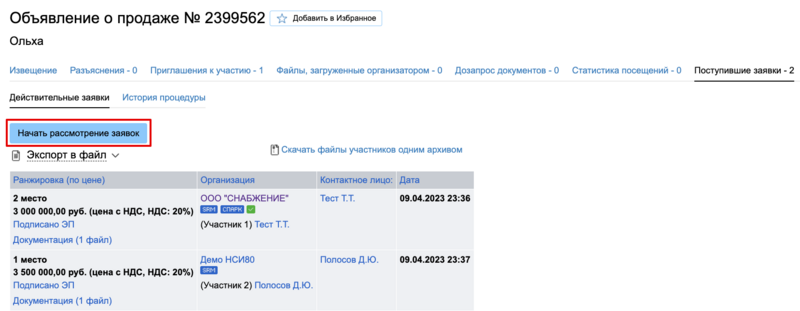
5. Произведите допуск/отклонение участников с помощью отметок Допустить и Отклонить. При необходимости напишите комментарии в текстовых полях и загрузите Дополнительные файлы с помощью кнопок + Добавить файл.
При отклонении заявки участника текстовое поле для указания причины отклонения становится обязательным для заполнения.
6. Рассмотрев предложения участников, нажмите кнопку Утвердить рассмотрение. Отобразится страница Поступившие заявки с уведомлением Рассмотрение предложений утверждено.
7. Чтобы сформировать протокол рассмотрения заявок, перейдите на страницу Извещение, из выпадающего списка в блоке Протоколы выберите соответствующий тип протокола и нажмите кнопку Сформировать протокол. Отобразятся формы, которые потребуется заполнить и нажать кнопку Утвердить протокол.
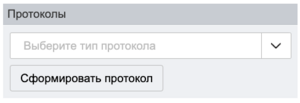
7.1. Если требуется Отменить протокол, нажмите соответствующую кнопку в блоке Протоколы на странице Извещение, заполните отобразившуюся форму и нажмите кнопку Отменить протокол.
Дозапрос документов
Если после обработки заявок необходимо получить от участника дополнительные или недостающие документы, вы можете направить ему дозапрос документов. Со своей стороны участник в течение срока действия этого дозапроса направляет вам запрошенные документы.
1. Откройте вкладку Дозапрос документов и нажмите ссылку Создать новый дозапрос документов к предложению.<

2. Заполните форму нового дозапроса, загрузите при необходимости сопроводительные документы и нажмите кнопку Сохранить.
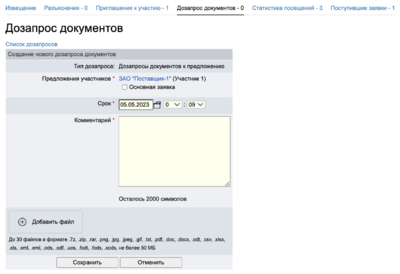
Отобразится страница с направленным дозапросом и уведомлением Дозапрос успешно сохранен.
Вы можете Редактировать или Отменить дозапрос до его закрытия или до истечения срока его действия с помощью соответствующих ссылок в столбце Действия.
3. После отправки участником запрашиваемых документов статус дозапроса меняется на Закрыт, и эти документы становятся доступны для скачивания в столбце Документы участника.
Переторжка
На данном этапе вы можете воспользоваться правом на проведение переторжки, если такая возможность включена Оператором Системы. Подробнее с процедурой переторжки и возможными надстройками в ее рамках вы можете ознакомиться в инструкции Проведение переторжки в запросе цен-предложений.
Выбор победителя и завершение процедуры
1. Для завершения процедуры поставьте отметку напротив лучшего из предложений в блоке Последние поступившие заявки или на странице Поступившие заявки. Нажмите кнопку Завершить процедуру.
Если ни одно из предложений вас не устроило, вы можете Отменить процедуру, нажав соответствующую ссылку в строке Действия извещения.
- признать процедуру несостоявшейся без заключения договора с единственным участником;
- признать процедуру несостоявшейся и заключить контракт с единственным участником.
2. При наличии обоснований вы можете Изменить цену победителя с помощью соответствующей ссылки.
2.1. Заполните обязательные поля отобразившейся формы и загрузите файл с обоснованием изменения цены.
2.2. Нажмите кнопку Подтвердить. Отобразится страница извещения. Внесенные данные об изменении цены отобразятся на странице формирования итогового протокола в блоке Решение организатора процедуры, а также на странице извещения процедуры после ее завершения.
3. Заполните форму Параметры протокола и нажмите кнопку Сохранить. Отобразится форма Выбор согласующего органа.
4. Выберите комиссию из выпадающего списка и нажмите кнопку Сохранить.
5. Напишите при необходимости комментарий в отобразившемся текстовом поле и нажмите кнопку Разослать уведомления.
Отобразится форма голосования выбранной комиссии, которая будет заполняться данными по мере проведения голосования.
6. По окончании голосования нажмите кнопку Кворум имеется в форме Голосование.
7. Чтобы официально завершить процедуру и разослать уведомления участникам, нажмите кнопку Разослать уведомления.
После утверждения итогового протокола и рассылки уведомлений процедура считается официально завершенной. Участники получают уведомления о завершении процедуры в раздел Список пришедших сообщений Личного кабинета и на электронные адреса. Итоги процедуры также отображаются на странице Извещение в таблице Последние поступившие заявки.
Выбор нескольких победителей и распределение объема поставки
1. Чтобы перейти к выбору победителей и формированию итогового протокола, нажмите кнопку Завершить процедуру на странице .
2. Нажмите кнопку Отметить в таблице и в отобразившейся форме нажмите кнопку Перейти к выбору нескольких победителей в строке с позицией, для которой требуется выбрать нескольких победителей.
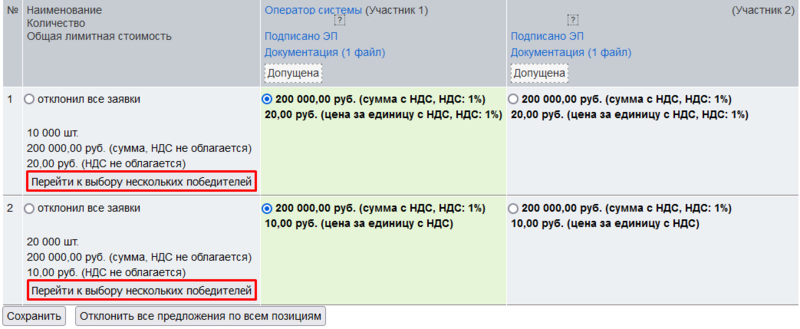
3. После нажатия кнопки отметьте нескольких участников для требуемых позиций и нажмите кнопку Сохранить.

4. Установите отметку Распределить покупаемый объем продукции/услуг среди победителей. После этого в форме появятся поля ввода, в которых можно задать определенный объем поставки для каждого победителя. Заполните данные и нажмите кнопку Сохранить.

5. На отобразившейся странице нажмите кнопку Завершить процедуру.
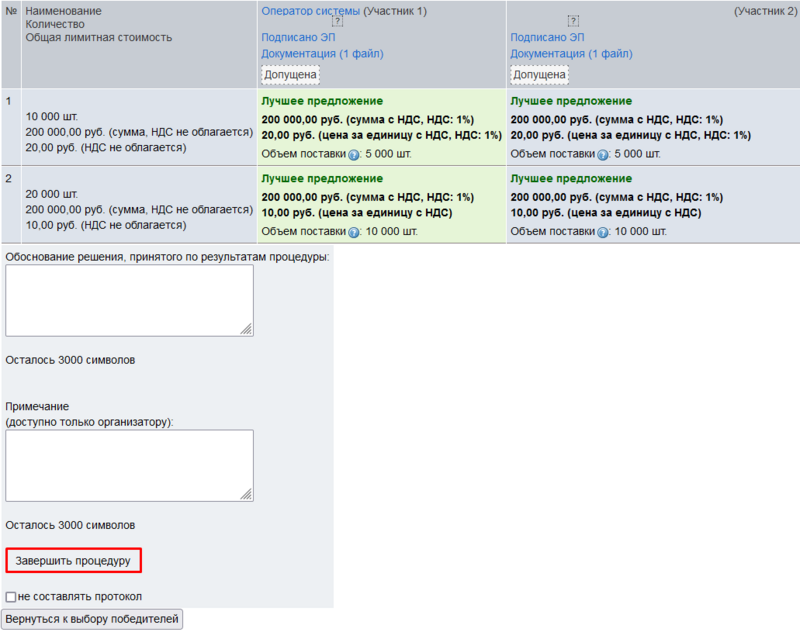
6. На отобразившейся странице заполните форму Параметры протокола и нажмите кнопку Сохранить. Отобразится форма Выбор согласующего органа.
7. Выберите комиссию из выпадающего списка и нажмите кнопку Сохранить.
8. Напишите при необходимости комментарий в отобразившемся текстовом поле и нажмите кнопку Разослать уведомления.
Отобразится форма голосования выбранной закупочной комиссии, которая будет заполняться данными по мере проведения голосования.
9. По окончании голосования нажмите кнопку Кворум имеется в форме Голосование.
10. Чтобы официально завершить процедуру и разослать уведомления участникам, нажмите кнопку Разослать уведомления.
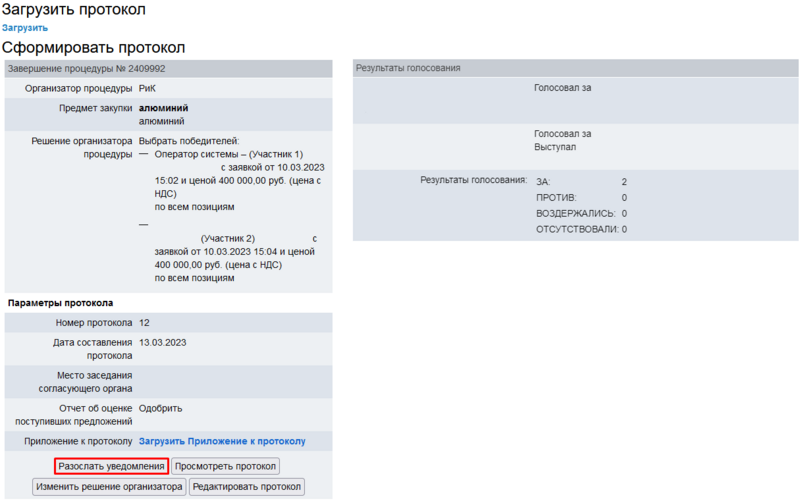
После утверждения итогового протокола и рассылки уведомлений процедура считается официально завершенной. Участники получают уведомления о завершении процедуры в раздел Список пришедших сообщений Личного кабинета и на электронные адреса. Итоги процедуры также отображаются на странице в таблице Последние поступившие заявки.